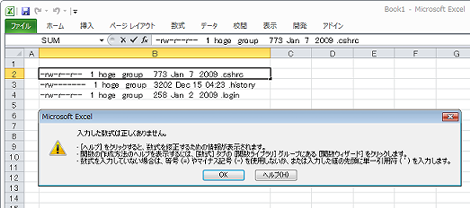Excelでの入力ミスを一発で取り消す方法
Excelで入力ミスを一発で取り消す方法を紹介します。
1.はじめに
Excelで入力ミスをしたとき、アンドゥやCtrl-zで入力を取り消すことができます。
が、「Excelで「入力した数式は正しくありません」というエラーが表示されたときの対処」で紹介した手順のように、入力内容の先頭にマイナス(ハイフン)があるデータを貼り付けたとします。
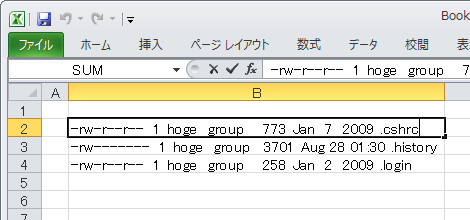
このセルを編集し、編集モードから脱出しようとすると、「入力した数式は正しくありません」というエラーが発生します。
アンドゥやCtrl-zもききません。
ということで、このような場合でも一発で取り消す方法を紹介します。
このエントリーはビギナーの方向けの内容です。
ここではExcel2010で説明しています。
2.入力ミスを一発で取り消す
入力ミスを一発で取り消すには、ESCキーを利用します。
上記の例であれば、エラーメッセージが表示された状態でESCキーを押下します。
これでダイアログが消えます。
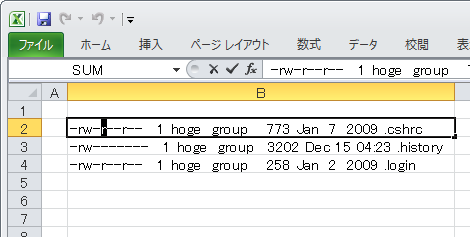
もう一度ESCキーを押下すると、編集モードを脱出します。
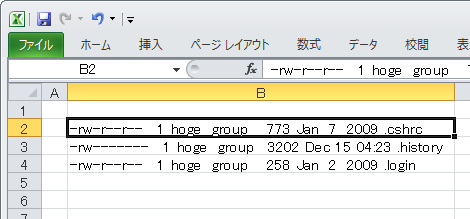
上記は一例ですが、期待しない状態に陥ったときにESCキーは威力を発揮してくれそうです。
4.その他
通常時でもESCキーを利用すれば、それまでの入力(リターンを除く)を無効にして、編集モードを脱出します。
Posted by yujiro このページの先頭に戻る
- Excel上の半角スペースが"?"に文字化けするときの対処
- Execlでファイルを共有する方法
- Excelの$の意味
- Excelで今日の日付の列に色をつける方法
- WindowsでExcelが強制終了する場合の対処
- Excelの列を数字で表示する方法
- Excelの「ブックの共有」を解除する方法
- ExcelのCSVデータ取り込みで「このテキストファイルのデータは、1つのワークシートに入りきりません。」というエラーになる場合の対処
- ExcelでUTF-8のCSVデータを取り込む方法
- Excelで特定の文字が入力されたセルの合計をカウントする方法
- Excelのファイル名をセルに表示する方法
- Excelで「円」表示された数字の合計を表示する方法
- PowerPointやExcelの図形を別の図形に変更する方法
- Excelで数値を百万単位で表示させる方法
- Excelで行と列を入れ替える方法
トラックバックURL
コメントする
コメントするにはまずサインインしてください。